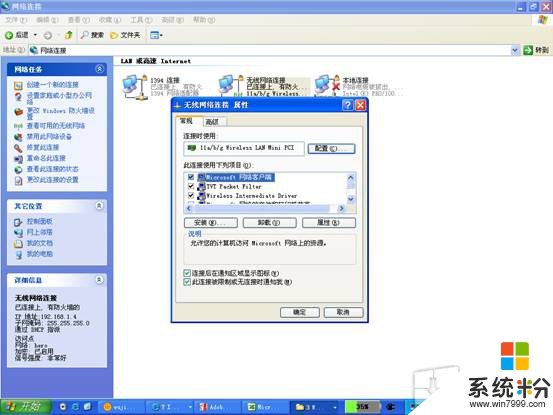windowsxp光盘怎么安装了解的说下
提问者:需要一份安定1 | 浏览 次 | 提问时间:2016-12-14 | 回答数量:3
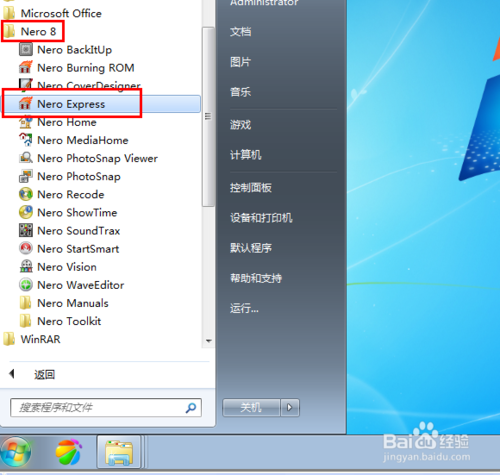 1:在启动电脑的时候按住DELETE键进入BIOS,选择 Advanced BIOS Features 选项,按Enter键进入设置程序 。...
1:在启动电脑的时候按住DELETE键进入BIOS,选择 Advanced BIOS Features 选项,按Enter键进入设置程序 。...
已有3条答案
仇公公
回答数:9448 | 被采纳数:0
2016-12-14 19:03:13
1:在启动电脑的时候按住DELETE键进入BIOS,选择 Advanced BIOS Features 选项,按Enter键进入设置程序 。选择First Boot Device 选项,然后按键盘上的Page Up或Page Down 键将该项设置为CD-ROM,这样就可以把系统改为光盘启动。
2:退回到主菜单,保存BIOS设置 。(保存方法是按下F10,然后再按Y键即可)。
3:然后将光盘放入光驱,并重启电脑 ,系统便会从光盘进行引导,并显示安装向导界面,你可以根据提示一步步进行安装设置就可以了。
4:准备一张windows xp的安装盘,插入光驱 。
5:等待电脑上出现"是否删除磁盘分区"然后确定删除所有的分区 。
6:然后在自己创建分区,一般4个就差不多 。
7:等待它自动安装(大概需30分钟),这样就可以快速重装系统了
2:退回到主菜单,保存BIOS设置 。(保存方法是按下F10,然后再按Y键即可)。
3:然后将光盘放入光驱,并重启电脑 ,系统便会从光盘进行引导,并显示安装向导界面,你可以根据提示一步步进行安装设置就可以了。
4:准备一张windows xp的安装盘,插入光驱 。
5:等待电脑上出现"是否删除磁盘分区"然后确定删除所有的分区 。
6:然后在自己创建分区,一般4个就差不多 。
7:等待它自动安装(大概需30分钟),这样就可以快速重装系统了
赞 944
柒社
回答数:1247 | 被采纳数:0
2016-12-15 06:30:40
选择好光驱启动,然后读取光驱,选择重新安装WINDOWS,选择安装在那个盘,可以选择格式化,还是保留以前的系统, 接下来就自动安装了!(安装的时候可能要你输入序列号)
赞 124
爱夏射手
回答数:49563 | 被采纳数:9
2016-12-15 11:52:13
方法如下:
第一步,设置光盘启动:
1、启动计算机,按DEL键,直到出现为蓝色背景,黄色英文字的BIOS设置窗口。
2、选择并进入第二项,“BIOSSETUP”(BIOS设置)。找到包含BOOT文字的项或组,并找到依次排列的“FIRST”“SECEND”“THIRD”三项,分别代表“第一项启动”“第二项启动”和“第三项启动”。按顺序依次设置为“光驱”“软驱”“硬盘”即可。(如在这一页没有见到这三项E文,通常BOOT右边的选项菜单为“SETUP”,这时按回车进入即可看到了)应该选择“FIRST”敲回车键,在出来的子菜单选择CD-ROM。再按回车键 。
3、选择好启动方式后,按F10键,出现E文对话框,按“Y”键,并回车,计算机自动重启,证明更改的设置生效了。
第二步,从光盘安装XP系统
1、插入xp安装光盘在重启计算机之前,屏幕地步出现CD字样时按回车键。这样是为了启动光启,要不然计算机就跳过光启从硬盘启动,读取硬盘。
2、启动xp系统光盘后会出现蓝色背景的安装界面,这时系统会自动分析计算机信息,知道显示器屏幕变黑一下前都不需要任何操作,随后会出现蓝色背景的中文界面。
3、上述操作之后会出现xp系统的协议,按F8键同意此协议,之后可以见到硬盘所有分区的信息列表,并且有中文的操作说明。选择C盘,按D键删除分区(之前记得先将C盘的有用文件做好备份),C盘的位置变成“未分区”,再在原C盘位置(即“未分区”位置)按C键创建分区,分区大小不需要调整。之后原C盘位置变成了“新的未使用”字样,按回车键继续。接下来有可能出现格式化分区选项页面,推荐选择“用FAT32格式化分区(快)”。按回车键继续。
4、系统格式化C盘,之后分析硬盘和以前的WINDOWS操作系统,接着是复制文件,大约需要8到13分钟不等(根据机器的配置决定)。
5、复制文件完成(100%)后,系统会自动重新启动,这时当再次见到CD-ROM.....的时候,不需要按任何键,让系统从硬盘启动,因为安装文件的一部分已经复制到硬盘里了(注:此时光盘不可以取出)。
6、出现蓝色背景的彩色XP安装界面,左侧有安装进度条和剩余时间显示,起始值为39分钟,也是根据机器的配置决定,通常P4,2.4的机器的安装时间大约是15到20分钟。
7、 安装结束,计算机自动重启之前,除了输入序列号和计算机信息(随意填写),以及敲2到3次回车之外,不需要做任何其它操作。系统会自动完成安装。
第三步,驱动的安装
1、重启之后,将光盘取出,让计算机从硬盘启动,进入XP的设置窗口。
2、依次按“下一步”,“跳过”,选择“不注册”,“完成”。
3、进入XP系统桌面。
4、在桌面上单击鼠标右键,选择“属性”,选择“显示”选项卡,点击“自定义桌面”项,勾选“我的电脑”,选择“确定”退出。
5、返回桌面,右键单击“我的电脑”,选择“属性”,选择“硬件”选项卡,选择“设备管理器”,里面是计算机所有硬件的管理窗口,此中所有前面出现黄色问号+叹号的选项代表未安装驱动程序的硬件,双击打开其属性,选择“重新安装驱动程序”,放入相应当驱动光盘,选择“自动安装”,系统会自动识别对应当驱动程序并安装完成。(AUDIO为声卡,VGA为显卡,SM为主板,需要首先安装主板驱动,如没有SM项则代表不用安装)。安装好所有驱动之后重新启动计算机。至此驱动程序安装完成。
第一步,设置光盘启动:
1、启动计算机,按DEL键,直到出现为蓝色背景,黄色英文字的BIOS设置窗口。
2、选择并进入第二项,“BIOSSETUP”(BIOS设置)。找到包含BOOT文字的项或组,并找到依次排列的“FIRST”“SECEND”“THIRD”三项,分别代表“第一项启动”“第二项启动”和“第三项启动”。按顺序依次设置为“光驱”“软驱”“硬盘”即可。(如在这一页没有见到这三项E文,通常BOOT右边的选项菜单为“SETUP”,这时按回车进入即可看到了)应该选择“FIRST”敲回车键,在出来的子菜单选择CD-ROM。再按回车键 。
3、选择好启动方式后,按F10键,出现E文对话框,按“Y”键,并回车,计算机自动重启,证明更改的设置生效了。
第二步,从光盘安装XP系统
1、插入xp安装光盘在重启计算机之前,屏幕地步出现CD字样时按回车键。这样是为了启动光启,要不然计算机就跳过光启从硬盘启动,读取硬盘。
2、启动xp系统光盘后会出现蓝色背景的安装界面,这时系统会自动分析计算机信息,知道显示器屏幕变黑一下前都不需要任何操作,随后会出现蓝色背景的中文界面。
3、上述操作之后会出现xp系统的协议,按F8键同意此协议,之后可以见到硬盘所有分区的信息列表,并且有中文的操作说明。选择C盘,按D键删除分区(之前记得先将C盘的有用文件做好备份),C盘的位置变成“未分区”,再在原C盘位置(即“未分区”位置)按C键创建分区,分区大小不需要调整。之后原C盘位置变成了“新的未使用”字样,按回车键继续。接下来有可能出现格式化分区选项页面,推荐选择“用FAT32格式化分区(快)”。按回车键继续。
4、系统格式化C盘,之后分析硬盘和以前的WINDOWS操作系统,接着是复制文件,大约需要8到13分钟不等(根据机器的配置决定)。
5、复制文件完成(100%)后,系统会自动重新启动,这时当再次见到CD-ROM.....的时候,不需要按任何键,让系统从硬盘启动,因为安装文件的一部分已经复制到硬盘里了(注:此时光盘不可以取出)。
6、出现蓝色背景的彩色XP安装界面,左侧有安装进度条和剩余时间显示,起始值为39分钟,也是根据机器的配置决定,通常P4,2.4的机器的安装时间大约是15到20分钟。
7、 安装结束,计算机自动重启之前,除了输入序列号和计算机信息(随意填写),以及敲2到3次回车之外,不需要做任何其它操作。系统会自动完成安装。
第三步,驱动的安装
1、重启之后,将光盘取出,让计算机从硬盘启动,进入XP的设置窗口。
2、依次按“下一步”,“跳过”,选择“不注册”,“完成”。
3、进入XP系统桌面。
4、在桌面上单击鼠标右键,选择“属性”,选择“显示”选项卡,点击“自定义桌面”项,勾选“我的电脑”,选择“确定”退出。
5、返回桌面,右键单击“我的电脑”,选择“属性”,选择“硬件”选项卡,选择“设备管理器”,里面是计算机所有硬件的管理窗口,此中所有前面出现黄色问号+叹号的选项代表未安装驱动程序的硬件,双击打开其属性,选择“重新安装驱动程序”,放入相应当驱动光盘,选择“自动安装”,系统会自动识别对应当驱动程序并安装完成。(AUDIO为声卡,VGA为显卡,SM为主板,需要首先安装主板驱动,如没有SM项则代表不用安装)。安装好所有驱动之后重新启动计算机。至此驱动程序安装完成。
赞 4956
相关问题
解决方法
-
有时候想换个系统,但是又觉得把电脑带去电脑城安装很是麻烦,要是自己能够会安装系统那该多好啊,就不用这么麻烦人家了。现在小编就教教大家怎么自己动手安装xp系统,动手起来...
-
第一章 制作集成SP2的Windows XP 安装光盘 本章讲述如何制作一张集成SP2的Windows...
-
原版windowsxp系统下载如何安装|windowsxp原版iso下载安装
原版windowsxp系统下载如何安装?原版windowsxp系统最系统是微软公司出品的最经典的操作系统,是最稳定最安全,兼容性最好的系统,通过正版验证,支持在线更新。原版wind...
-
原版xp系统下载到电脑上后,有些用户不想用u盘装系统,想尝试最早的光盘装xp系统的方法,那么原版xp系统下载后怎么用光盘安装?下面就将方法分享给大家,想自己装原版xp系统的用户可以...